# Ablage in mehrere Ordner
ELO ermöglicht es, ein Dokument gleichzeitig in mehrere Ordner abzulegen. Dabei legt ELO keine Kopien des Dokuments ab, sondern blendet dasselbe Dokument in unterschiedlichen Ordnern (als Referenzen) ein. Werden Änderungen an einem Dokument vorgenommen, gelten die Änderungen ebenso für alle Referenzen des Dokuments.
# Beispiel
Sie möchten alle Bestellungen eines Jahres im Ordner Bestellungen sammeln. Im Ordner Bestellungen gibt es für jedes Jahr einen Ordner.
Zusätzlich möchten Sie die Bestellungen als Referenzen im Ordner des jeweiligen Kunden ablegen.
Die Maske in diesem Beispiel verwendet die Felder Kunde (L1) und Bestelldatum (L3).
# Ablagepfad
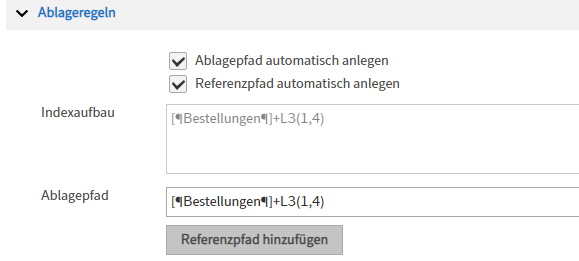
Für die Ablage in den Ordner Bestellungen tragen Sie folgenden Pfad in das Feld Ablagepfad ein:
[¶Bestellungen¶]+L3(1,4)Der Inhalt des Feldes Ablagepfad wird in das Feld Indexaufbau übernommen, sobald Sie das Feld verlassen.
Information
[¶Bestellungen¶]: ELO sucht den Ordner Bestellungen.
+L3 (1,4): Das Feld Bestelldatum verwendet das ISO-Datum (JJJJ-MM-TT). Für die Jahreszahl müssen also ab dem ersten Zeichen vier Zeichen ausgelesen werden (1,4).
# Referenzpfad
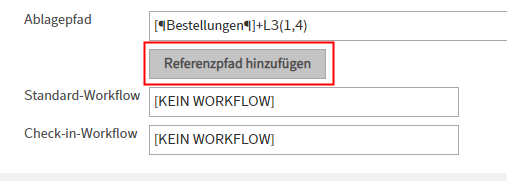
Um einen weiteren Pfad hinzuzufügen, wählen Sie Referenzpfad hinzufügen.
Das Feld Referenzpfad 1 erscheint.
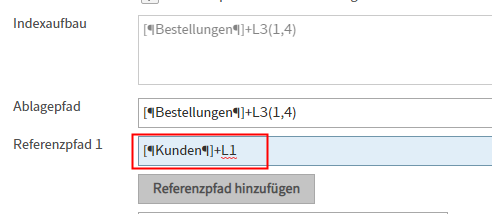
Tragen Sie folgenden Pfad in das Feld Referenzpfad 1 ein:
[¶Kunden¶]+L1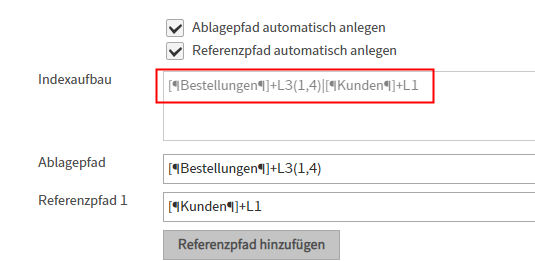
Der Inhalt des Feldes Referenzpfad 1 wird in das Feld Indexaufbau übernommen und an den Ablagepfad angehängt, sobald Sie das Feld verlassen.
Information
|: Besteht ein Indexaufbau aus mehreren Pfaden, müssen die einzelnen Pfade durch ein Pipe-Symbol ("|") voneinander getrennt werden. Die ELO Administration Console trägt das Pipe-Symbol automatisch ein, sobald Sie einen Referenzpfad über ein entsprechendes Feld eingetragen haben.
Um das Pipe-Symbol manuell einzutragen, verwenden Sie den Tastaturbefehl: ALT GR + <.
[¶Kunden¶]: ELO sucht den Ordner Bestellungen.
+L1: Der Name des Unterordners muss dem Inhalt des ersten Felds (Kunde) entsprechen.
Information
Haben Sie einen Indexaufbau mit mehreren Pfaden schon komplett vorbereitet, können Sie diesen auch am Stück in das Feld Ablagepfad eintragen. Die ELO Administration Console splittet die Pfade dann automatisch auf, sobald sie auf ein Pipe-Symbol stößt.
Um die Änderungen an der Maske zu speichern, wählen Sie Speichern.
Wird nun ein Dokument mit dieser Maske über die Funktion Automatische Ablage abgelegt, greift der Indexaufbau.
Eine Bestellung des Kunden Renzum AG aus dem Jahr 2020 wird automatisch unter Bestellungen // 2020 und als Referenz auch unter Kunden // Renzum AG abgelegt.
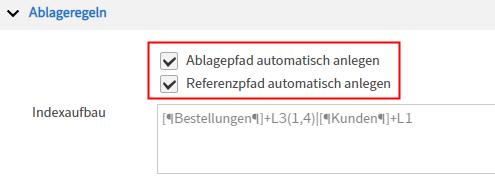
Information
Beim Arbeiten mit Variablen in Pfaden empfiehlt es sich, die Optionen Ablagepfad automatisch anlegen und Referenzpfad automatisch anlegen zu aktivieren.